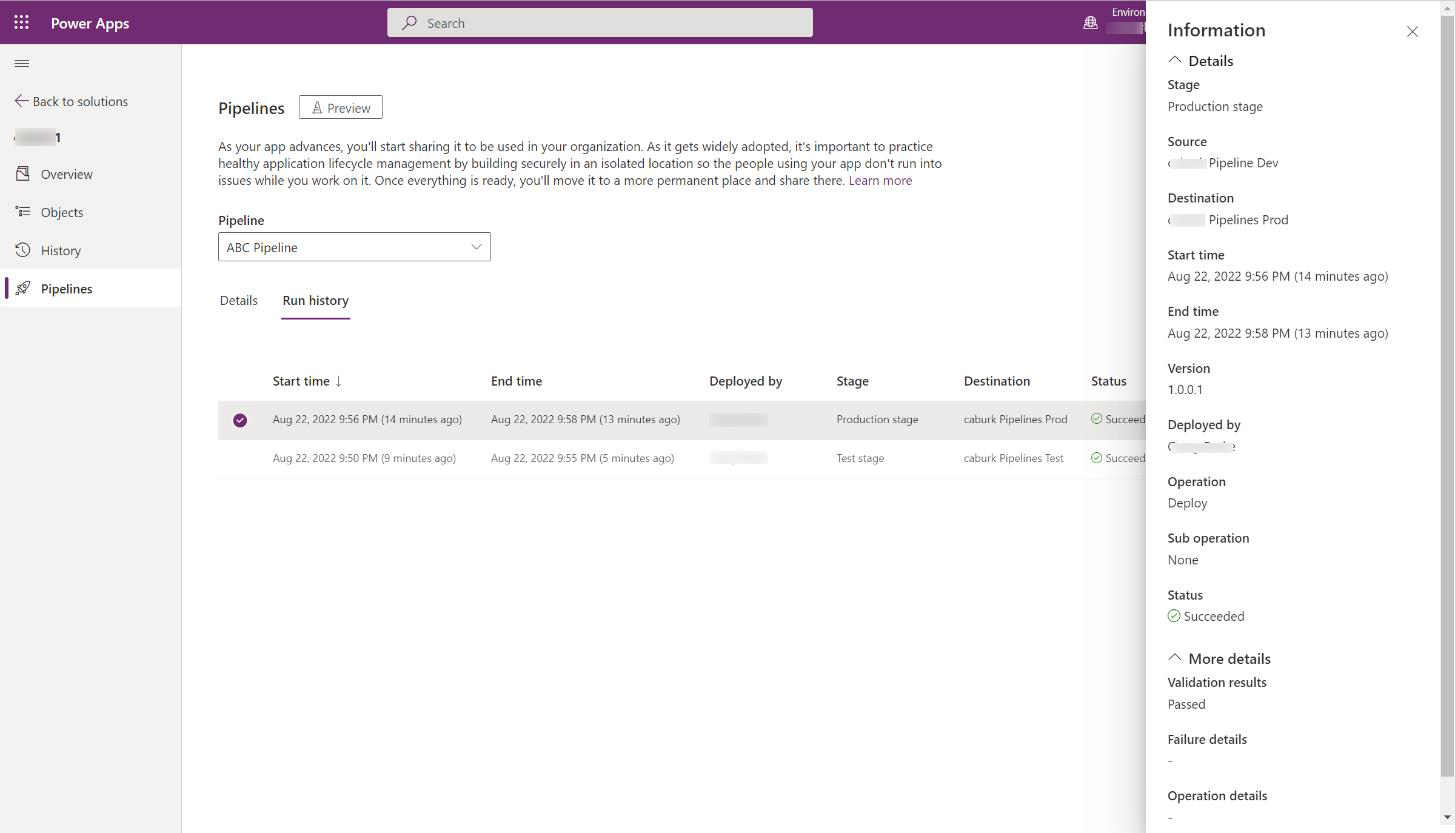Folyamatok futtatása Power Platform
A folyamatok automatizálják a megoldások környezetek közötti Power Platform üzembe helyezését, és minimális erőfeszítéssel megkönnyítik az egészséges alkalmazáskezelési eljárásokat.
- Egy vagy több folyamatot már létre kell hozni, és társítani kell a fejlesztéshez használt környezethez.
- A fejlesztési környezetnek rendelkeznie Microsoft Dataverse kell vagy Dataverse plusz Dynamics 365 ügyfélkapcsolati alkalmazásokkal.
- A folyamat futtatásához hozzáféréssel kell rendelkeznie. További információ: Hozzáférés megadása folyamatok szerkesztéséhez vagy futtatásához
- Jogosultsággal kell rendelkeznie ahhoz, hogy megoldásokat importáljon a folyamathoz társított célkörnyezetekbe.
- A Power Platform Pipelines alkalmazást telepíteni kell a folyamat gazdakörnyezetében. További információ: A pipelines alkalmazás telepítése a gazdakörnyezetben
További információ ezekről az előfeltételekről: Folyamatok beállítása.
- Jelentkezzen be egy Power Platform környezetbe a ( Power Apps make.powerapps.com) vagy( Power Automate make.powerautomate.com) használatával, és válassza ki a fejlesztési környezetet.
- Ha egy megoldást folyamat használatával szeretne üzembe helyezni, lépjen a Megoldások elemre , és hozzon létre vagy válasszon ki egy nem felügyelt megoldást az üzembe helyezéshez.
- A Megoldások területen válasszon két lehetőség közül a megoldás folyamatba való felvételéhez:
- Válassza a Folyamatok lehetőséget a bal oldali navigációs panelen.
- Válassza az Áttekintés lehetőséget a bal oldali navigációs panelen, majd válassza az Üzembe helyezés lehetőséget a parancssávon.
- Válassza ki azt a fázist, amelyben üzembe szeretné helyezni, például Üzembe helyezés tesztelésre, válassza az Üzembe helyezés itt lehetőséget, és az üzembe helyezési panel megjelenik a jobb oldalon.
- Válassza a Most üzembe helyezést vagy a Későbbre ütemezést, majd válassza a jobb oldali panelen a Tovább lehetőséget . Ez elindítja a megoldás validálását a tesztkörnyezetben. Ezt az ellenőrzést elővizsgálati ellenőrzésnek is nevezhetjük. A rendszer ellenőrzi a hiányzó függőségeket és más gyakori problémákat, amelyek az üzembe helyezés meghiúsulását okozhatják.
- Ha vannak kapcsolati hivatkozások vagy környezeti változók, a rendszer kéri, hogy adja meg ezeket (ugyanúgy, mint a megoldások manuális importálásakor).
- Tekintse át az üzembe helyezés összegzését, és opcionálisan adjon hozzá üzembe helyezési megjegyzéseket.
- Válassza a Telepítés lehetőséget. Ez automatikus üzembe helyezést kezdeményez a célkörnyezetben.
Megjegyzés
- A folyamatok nem láthatók az alapértelmezett megoldásban, felügyelt megoldásokban vagy célkörnyezetekben.
- Az üzembe helyezési szakaszokat sorrendben kell végrehajtania. A 1.0.0.1-es verziót például nem helyezheti üzembe éles környezetben, mielőtt üzembe helyezné a teszteléshez. A tesztelésre való üzembe helyezés után ugyanaz a megoldás lesz üzembe helyezve az éles környezetben, még akkor is, ha később a verzió növelése nélkül módosította a megoldást.
- Az üzembe helyezési kérelmet tartalmazó üzenet függőben van, ami azt jelenti, hogy a rendszergazda csatolta a háttérfolyamatokat vagy jóváhagyásokat , amelyek az üzembe helyezés folytatása előtt futnak.
Ha ütemezett központi telepítéssel rendelkezik, azt három különböző módszerrel szakíthatja meg:
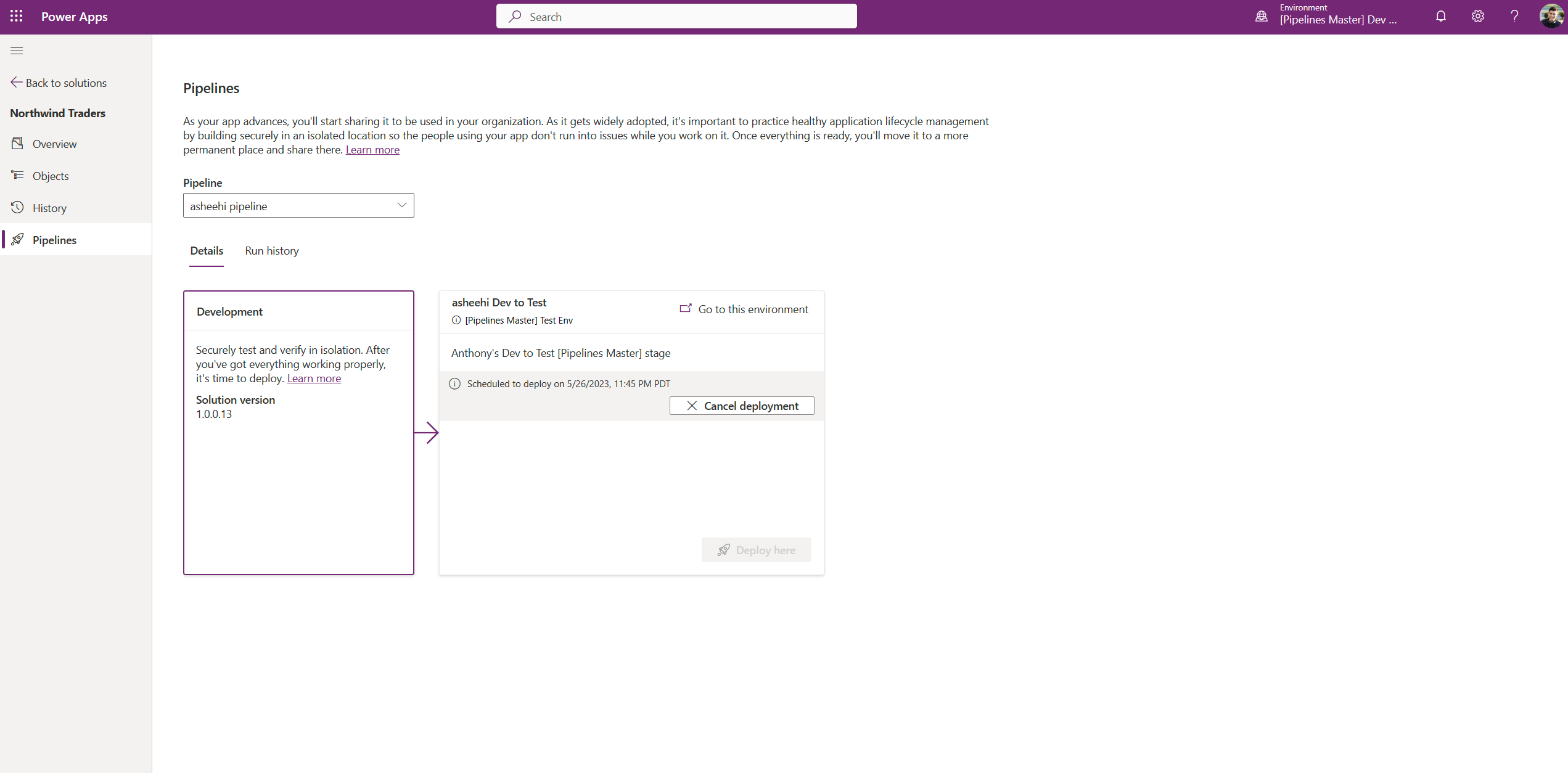
A folyamat részletei szakaszban, ahol megkezdte az üzembe helyezést, lehetőség van az üzembe helyezés megszakítására az ütemezett üzembe helyezési időpont előtt.
A Futtatás előzményeiben válassza ki ... ütemezett központi telepítéskor megjelenik a Telepítés megszakítása lehetőség.
Az Információ ablaktáblán válasszon ki egy telepítési rekordot a Futtatás előzményei között, majd válassza az Üzembe helyezés megszakítása lehetőséget az Ütemezett központi telepítés állapota alatt.
A telepítési folyamat Configuration alkalmazásban
- Lépjen a Futtatási előzmények elemre a Központi telepítések alatt.
- Válassza ki a módosítani kívánt ütemezett központi telepítés rekordját.
- Szükség szerint módosítsa az ütemezett időt (UTC-ben jelenik meg, amely eltérhet az időzónától).
A Megoldások terület Folyamatok lapja megjeleníti az aktuális folyamat és megoldás összes üzembe helyezési tevékenységét.
Válasszon ki egy folyamatot, majd válassza a Futtatási előzmények lehetőséget további részletek és hibainformációk megtekintéséhez hiba esetén.